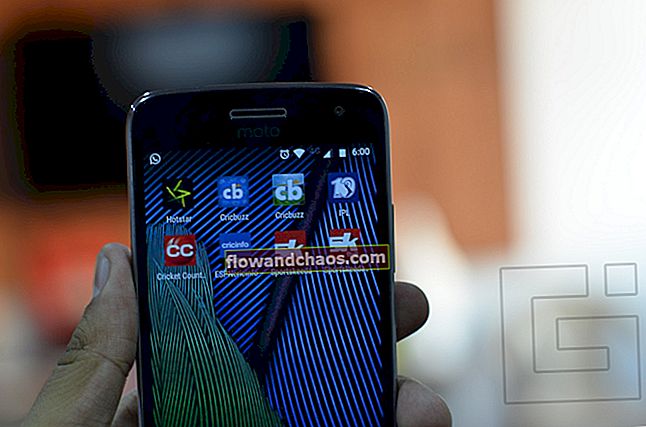Ker razvijalci vsak dan izhajajo z novimi tehnologijami, skorajda ni ničesar, kar danes ni mogoče. Torej, če ste kdaj pomislili, da bi zagnali in uživali v aplikacijah za Android v računalniku Widows, niste storili nič narobe, saj obstaja veliko načinov, s katerimi lahko to izkušnjo enostavno pridobite. Medtem ko nekateri načini omogočajo, da uživate v vseh aplikacijah in igrah za Android v računalniku z operacijskim sistemom Windows, nekateri drugi načini omogočajo, da sistem Android popolnoma vnesete v računalnik in uživate v tem, kar želite. Kakor koli že, čas ne mine, ko bo celotna trgovina Google Play nekaterim osebnim računalnikom na voljo neposredno, saj si prizadevanja za to prizadevajo kmalu.
Vendar so tukaj obravnavani najboljši načini za zagon aplikacij za Android v računalniku.
Glej tudi: Kako pospešiti Android

Načini za zagon aplikacij za Android na računalniku s sistemom Windows
BlueStack
To je verjetno najboljši in najlažji način uživanja v aplikacijah in igrah za Android v osebnem računalniku s sistemom Windows. Ta postopek ne zahteva, da Windows zamenjate z Androidom ali pa ne zamenjate celotnega operacijskega sistema, temveč samo namestite aplikacije in igre, ki jih je treba predvajati v računalniku z operacijskim sistemom Windows, in uživajte v njih. Postopek namestitve je preprost in ga je mogoče v kratkem času izvesti brez težav. BlueStack pomaga pri zagonu aplikacij in iger za Android, saj jih predvaja v oknu na namizju.
BlueStack je izbran kot najboljša izbira, saj ponuja dobro zmogljivost in v vseh aplikacijah za Android je mogoče nemoteno uživati, medtem ko druge podobne aplikacije, kot so Windroy, YouWave itd., Seveda ne ponujajo enake hitrosti in zmogljivosti.

Remix OS
Druga možnost za zagon aplikacij za Android v sistemu Windows je uporaba najnovejšega sistema Remix. Ta operacijski sistem zagotavlja, da Android ni vezan samo na pametni telefon ali tablični računalnik, temveč ga lahko v celoti uživate tudi na večjem zaslonu. Gre za popoln namizni OS, ki v celoti temelji na Androidu. Na voljo je trgovina Google Play in če lahko uporabljate Google Drive, Gmail, Chrome itd., Potem ste lahko prepričani, da imate najboljšo izkušnjo.
Uporabniki lahko popolnoma uživajo v vseh aplikacijah za Android, igrah v tem OS, medtem ko SnapChat tukaj ni nič hudega. Za to pa poskrbite, da dobro poznate računalnik, saj je ta programski paket nekoliko zapleten za namestitev in ga lahko dobro izvajajo vsi, ki imajo dobre izkušnje z ravnanjem z računalnikom. Ta postopek ni nič drugega kot dvojni zagon, ki zahteva, da najprej onemogočite varen zagon in nato v zagonskem meniju sistema Windows izberete OS Remix. To je to.

Uradni Android Emulator
Uradni Android Emulator je še en način za preizkušanje aplikacij in iger Android na računalniku z operacijskim sistemom Windows. Ta emulator zagotavlja Google kot del paketa Android SDK, ki se lahko uporablja za zagon celotnega operacijskega sistema Android v računalniku z operacijskim sistemom Windows. Prenesite Googlov SDK za Android, nato odprite program SDK Manger in izberite Tools> Manage AVDs (Android Virtual Device). Zdaj kliknite nov gumb, da ustvarite AVD, nato pa ga izberite za zagon s klikom na gumb Start.
Toda tu si morate zapomniti nekaj, če iščete možnost, ki jo lahko vsak dan uporabljate za zagon aplikacij Android v računalniku, potem morda ni najboljša možnost, saj to ni tako stabilno kot druge možnosti, medtem ko je tudi počasi.
Andy
To je še ena uporabna platforma, ki vam omogoča, da v računalniku uživate v aplikacijah in igrah za Android. Zgrajena je na osnovi Android Marshmallow in je odlična predvsem za uživanje v nekaterih izbranih igrah. Vendar je ena kremplja te platforme ta, da ima toliko bloatware-a in oglasov, ki bi vas lahko nekoliko prekinili. Kakorkoli že, jih je mogoče zlahka spregledati.
Prav tako je tu odpravljena potreba po namestitvi trgovine Google play, saj je vnaprej nameščena z Amazon Appstore. Na voljo imate torej vse potrebne aplikacije in igre in jih v celoti uživajte. To je nedvomno zelo stabilen proces, ki se tudi odziva, zato pojdite naprej, da dobite to platformo in na svojem računalniku veliko bolje uživate v stvareh Androida.

Amiduos
Če iščete več možnosti za zagon aplikacij za Android v računalnikih z operacijskim sistemom Windows, si oglejte to možnost in je zasnovana tako, da vam ponuja več tradicionalne izkušnje s sistemom Android. Amiduos je platforma s pogonom Lollipop, ki v računalnik z operacijskim sistemom Windows namesti osnovno različico Androida in uporabniki lahko uživajo v vseh aplikacijah in igrah, ki jih želijo. Funkcije bočnega nalaganja vam omogočajo, da počnete vse, kar želite, na primer namestite APK Trgovine Play in uživate v želenih aplikacijah. Vendar pa je Amazon app store vnaprej nameščen in vam ponuja različne plačljive aplikacije, ki jih lahko brezplačno uživate, vendar zagotovite, da se naložijo in namestijo prek trgovine z aplikacijami Amazon in ne iz trgovine Google Play.
Če imate računalnik z zaslonom na dotik, je najbolje, da uživate v aplikacijah, sicer pa uporabite miško in si zagotovite to izkušnjo Androida v računalniku.
Android x-86
Android x-86 je ena od možnosti za testiranje Androida na osebnem računalniku. To je skupnostni projekt, s pomočjo katerega lahko operacijski sistem Android prenesete na procesorje Intel in AMD ter nato namestite ta operacijski sistem v računalnik s sistemom Windows, tako kot namestite Linux ali Windows.
Vendar ta projekt ni zelo stabilen kot druge možnosti, zato morate poiskati drugo možnost, če je namenjena vaši običajni uporabi. Pazite tudi pri namestitvi tega Androida x-86 v fizično strojno opremo. Tudi ta projekt ni podprt v vseh osebnih računalnikih, zato pred nadaljevanjem namestitvenega postopka zagotovite, da je vaš računalnik združljiv.

Torej, tukaj je obravnavanih 6 načinov za zagon aplikacij za Android na računalniku z operacijskim sistemom Windows. Katerega koli lahko uporabite za zrcaljenje Androida v računalniku. Vsi načini imajo svoje prednosti in slabosti, BlueStack pa je najboljša možnost za uživanje v aplikacijah in igrah, Remix OS pa je zagotovo najboljša možnost, če želite na svoj računalnik z operacijskim sistemom Windows namestiti celoten operacijski sistem Android.
Glejte tudi: Kako uporabljati razdeljeni zaslon v sistemu Android Nougat